Cảnh báo Error Reporting là một loại cảnh báo được thiết lập theo mặc định và điều này luôn khiến cho người dùng khó chịu khi muốn tiến hành việc sửa chữa hoặc cài đặt bất kì một ứng dụng nào đó trên máy tính của mình bởi nó sẽ yêu cầu người dùng bắt buộc phải gửi thông tin đến Microsoft. Để cho việc sử dụng máy tính được diễn ra một cách thuận lợi hơn thì việc vô hiệu hóa cảnh báo Error Reporting là một việc rất cần thiết. Dưới đây chúng tôi sẽ hướng dẫn bạn cách vô hiệu hóa cảnh báo này trên Windows XP, Vista hoặc Windows 7.
Lưu ý: + Cảnh báo Error Reporting chỉ có thể được vô hiệu hóa hoạt động khi người dùng đang sử dụng tài khoản quản trị để thực hiện hơn mà thôi.
+ Việc vô hiệu hóa cảnh báo Error Reporting sẽ làm cho Microsoft không thể phát hiện được những lỗi của hệ điều hành để cảnh báo và tạo bản vá lỗi.
Đối với Windows XP
Để vô hiệu hóa được cảnh báo này, bạn hãy nháy đúp chuột phải lên biểu tượng My Computer bên ngoài desktop , sau đó nhấn chọn Properties. Trong cửa sổ System Properties, bấm chọn vào tab Advanced rồi nhấn vào Error Reporting trên trường Startup and Recovery.
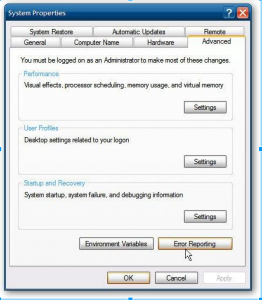
Xem thêm: Các loại font chữ và những tính năng của Font full
Trong cửa sổ Error Reporting, hãy đánh dấu chọn mục Disable error reporting và hủy dấu chọn trong mục But notify me when critical error occur. Sau đó, hãy bấm OK để có thể kết thúc việc thiết lập.
Đối với Windows Vista
Để thực hiện, bạn hãy nháy chuột vào thanh Start Menu rồi mở Control Panel ra. Tại đây, bạn hãy chuyển về chế độ xem Classic View sau đó nháy đúp chuột chọn vào mục Problem Reports and Solutions và nháy chọn vào liên kết Change Settings ở phía bên dưới cột Tasks của cửa sổ, mục Problem Reports and Solutions sẽ hiện ra.
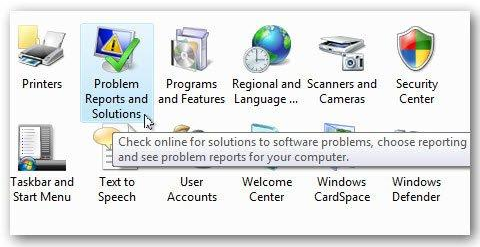
Tiếp theo, bạn nháy đúp chuột vào liên kết Advanced settings. Khi cửa sổ hiện ra, bạn đánh dấu nút Off trong các mục For my programs, problem reporting is… rồi bấm OK để đóng cửa sổ lại.
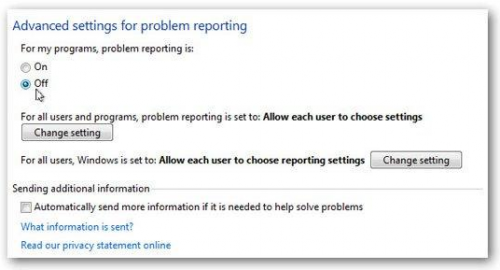
Sau đó, bạn có thể nhìn thấy tất cả các lựa chọn dưới mục Choose how to check for solutions to computer problems đã được chuyển sang màu xám, điều đó có nghĩa là việc thực hiện đã được thành công. Tiếp đó, hãy bấm chọn OK để đóng cửa sổ màn hình lại.
Cuối cùng,bạn chỉ cần bấm chọn Close trong cửa sổ cảnh báo hiện ra trên màn hình để có thể kết thúc việc thiết lập.
Đối với Windows 7
Lưu ý: Phương pháp có thể sẽ can thiệp đến Local Group Policy Editor, vì vậy bạn sẽ không thể thực hiện được đối với các phiên bản Windows 7 Home hay Starter
Để thực hiện, đầu tiên bạn hãy nháy chuột vào nút Start, nhập gpedit.msc vào ô tìm kiếm rồi nhấn Enter.
Khi cửa sổ Local Group Policy Editor hiện lên, bạn hãy tìm đến đường dẫn: User Configuration => Administrative Templates =>Windows Components chọn Windows Error Reporting rồi nháy đúp chuột vào khóa Disable Windows Error Reporting.
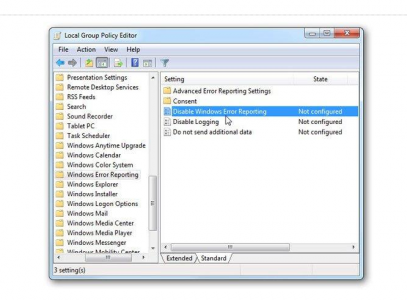
Cuối cùng, hãy thay đổi thông số của nó từ giá trị Not Configured sang Enabled. Sau đó, chọn Apply và nhấp OK để xác nhận thay đổi rồi đóng cửa sổ Local Group Policy Editor lại.
Trên đây chúng tôi đã hướng dẫn cho các bạn về cách vô hiệu hóa cảnh báo Error Reporting đối với một số phần mềm của Windows. Hãy tiếp tục theo dõi để có thể tìm hiểu thêm về một số thủ thuật nhỏ dành cho máy tính của bạn nhé.
Nếu các bạn quan tâm và cần tải bản Unikey Mới Nhất 2016 thì xin mời: Bộ gõ tiếng Việt Unikey cho Linux, Win XP, Win 7, Win 8, Win 10
 Download Unikey
Xem thêm: Download tải WinRAR 5.31 mới nhất 2016 Full Crack Windows XP/7/8/10, Download tải WinZIP 20 phần mềm tốt nhất cho nén file 2016, Dạy Học mat xa, dạy massage body, Mi Katun
Download Unikey
Xem thêm: Download tải WinRAR 5.31 mới nhất 2016 Full Crack Windows XP/7/8/10, Download tải WinZIP 20 phần mềm tốt nhất cho nén file 2016, Dạy Học mat xa, dạy massage body, Mi Katun
